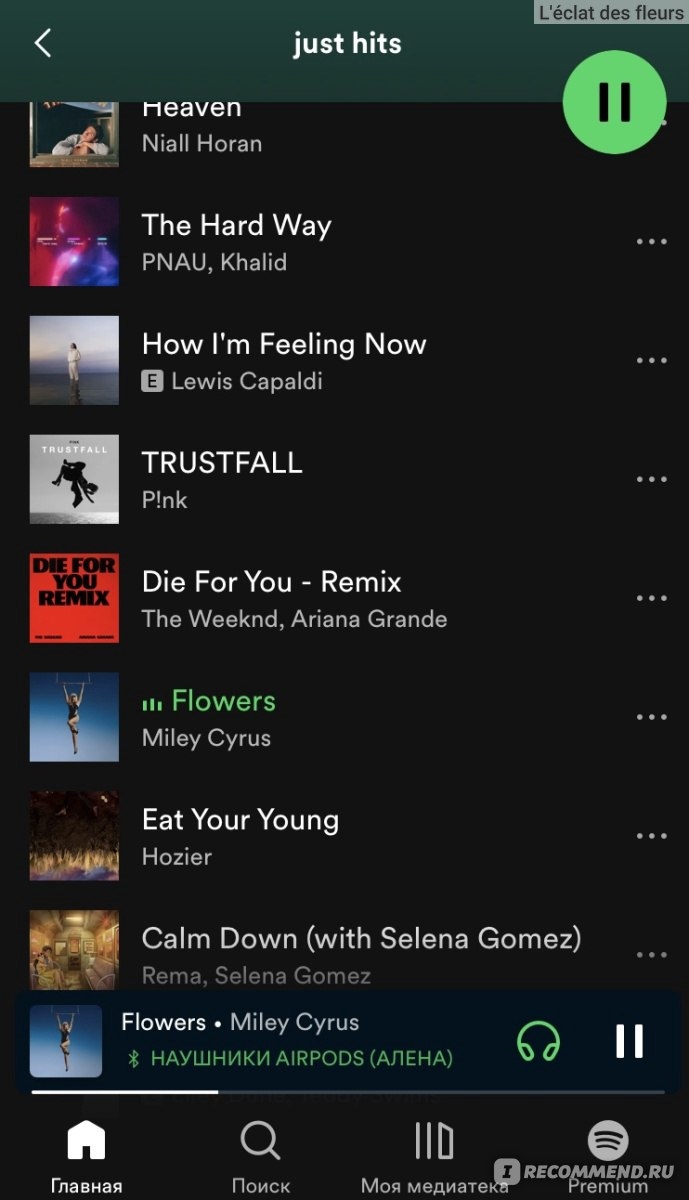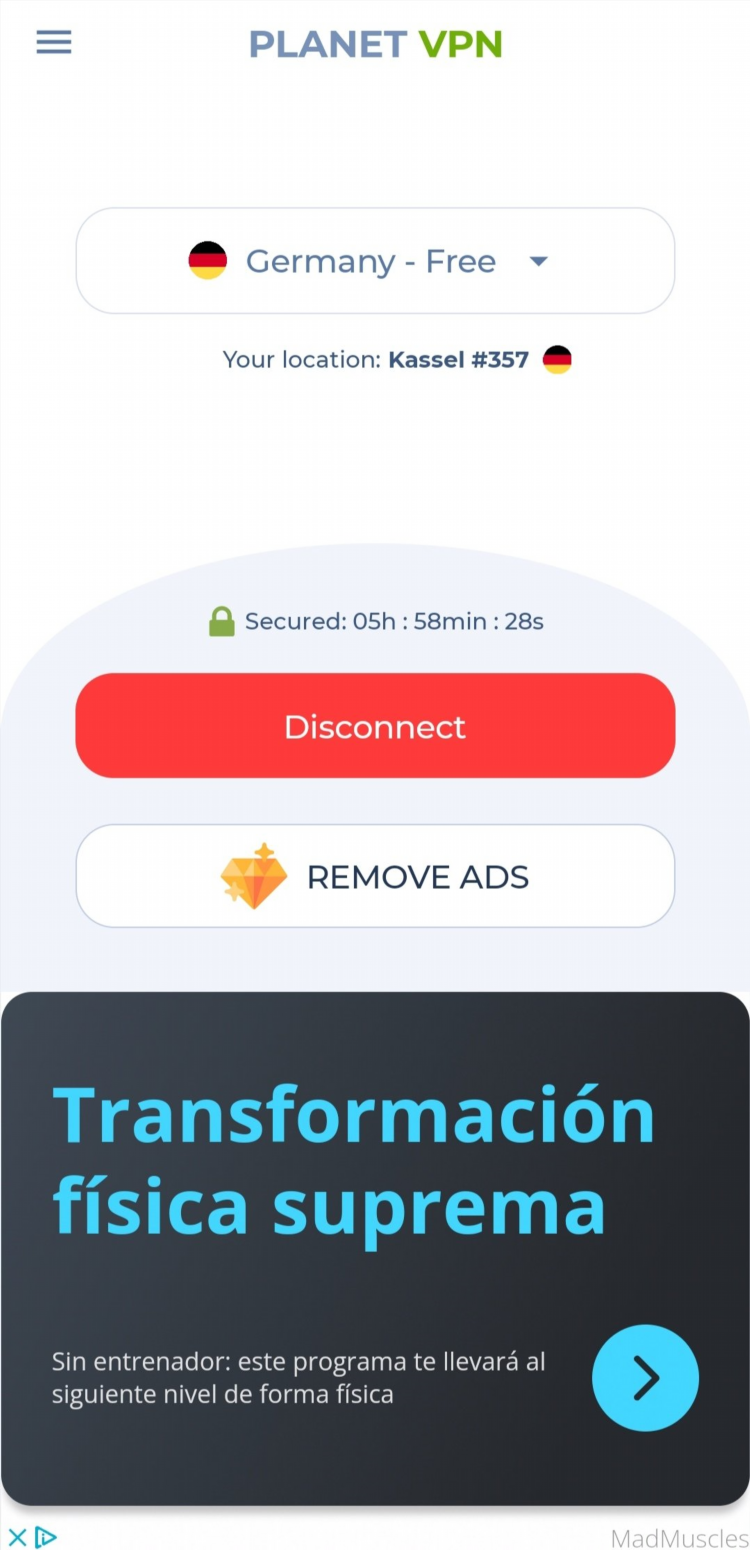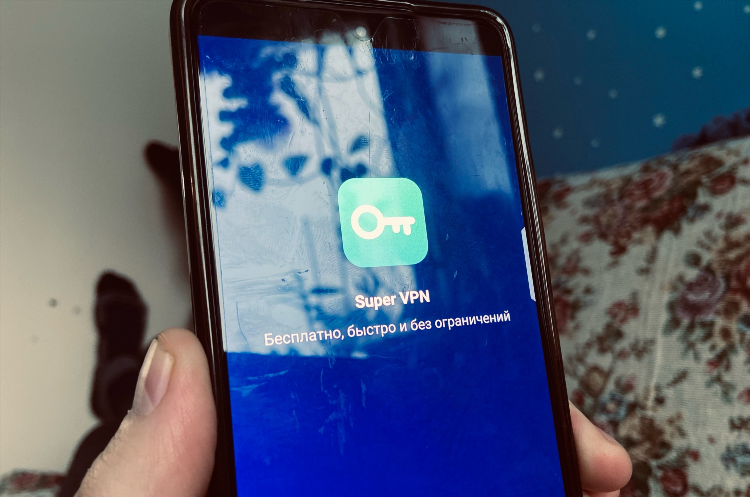Как настроить vpn на микротик
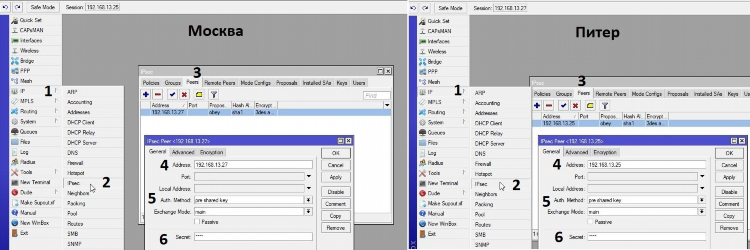
Как настроить VPN на MikroTik: пошаговое руководство
VPN (Virtual Private Network) позволяет создать защищенное соединение между устройствами через интернет. На маршрутизаторах MikroTik настройка VPN может понадобиться для организации безопасного доступа к корпоративным ресурсам или обеспечения конфиденциальности при передаче данных. В этой статье рассмотрим, как настроить VPN на MikroTik, используя популярные протоколы.
Основные типы VPN-протоколов на MikroTik
Перед тем как настроить VPN на MikroTik, важно понимать, какие протоколы могут быть использованы. На маршрутизаторах MikroTik поддерживаются следующие протоколы:
-
PPTP — один из самых старых и простых протоколов, но с рядом уязвимостей. Используется редко, так как считается небезопасным.
-
L2TP/IPsec — более безопасный вариант, обеспечивающий шифрование данных.
-
OpenVPN — мощный и гибкий протокол с хорошей поддержкой безопасности.
-
IKEv2/IPsec — еще один надежный протокол с хорошей производительностью и поддержкой мобильных устройств.
Для целей данной статьи рассмотрим настройку VPN через протоколы L2TP/IPsec и OpenVPN, так как они считаются наиболее безопасными и современными.
Как настроить L2TP/IPsec VPN на MikroTik
L2TP (Layer 2 Tunneling Protocol) в сочетании с IPsec используется для создания защищенных туннелей и шифрования данных. Этот протокол является хорошим выбором для большинства случаев.
Шаг 1: Настройка сервера L2TP на MikroTik
-
Войдите в интерфейс маршрутизатора MikroTik через Winbox или WebFig.
-
Перейдите в меню PPP и выберите вкладку Interface.
-
Нажмите + и выберите L2TP Server.
-
В открывшемся окне установите следующие параметры:
-
Включите Enabled.
-
Введите Default Profile, если хотите использовать настройки по умолчанию.
-
Установите Use IPsec на yes.
-
Укажите IPsec Secret — это будет общий секрет, используемый для аутентификации.
-
Шаг 2: Настройка профиля пользователя
-
Перейдите в раздел PPP > Secrets.
-
Нажмите +, чтобы создать нового пользователя.
-
Укажите имя пользователя и пароль.
-
В разделе Profile выберите профиль, созданный в предыдущем шаге.
Шаг 3: Настройка IPsec
-
Перейдите в меню IP > IPsec.
-
В разделе Peers добавьте новый элемент:
-
В поле Address укажите IP-адрес клиента или 0.0.0.0/0 для общего доступа.
-
Введите Secret — это тот же ключ, что использовался при настройке L2TP.
-
-
В разделе Proposals выберите подходящие параметры шифрования (например, AES-256).
Шаг 4: Настройка маршрутизации
-
В меню IP > Routes добавьте маршрут, если необходимо направить трафик через VPN.
-
Убедитесь, что на MikroTik настроены правила NAT, если маршрутизатор используется в качестве шлюза.
Как настроить OpenVPN на MikroTik
OpenVPN — это гибкий протокол, который позволяет использовать более высокие уровни безопасности и поддержку различных клиентских платформ. Настройка OpenVPN на MikroTik требует дополнительных шагов, таких как настройка сертификатов.
Шаг 1: Генерация сертификатов
-
Перейдите в меню System > Certificates.
-
Создайте сертификат для сервера, нажав +.
-
Создайте подписанный сертификат и приватный ключ.
Шаг 2: Настройка сервера OpenVPN
-
Перейдите в меню PPP > Interface и нажмите +, выбрав OpenVPN Server.
-
Установите следующие параметры:
-
Включите Enabled.
-
Укажите Certificate — выберите ранее созданный сертификат.
-
Установите порт, на котором сервер будет слушать (по умолчанию — 1194).
-
Включите Allow Compression, если необходимо.
-
Шаг 3: Создание профиля и пользователей
-
Перейдите в PPP > Secrets.
-
Создайте нового пользователя, указав имя и пароль.
-
Выберите профиль, который был настроен для OpenVPN.
Шаг 4: Настройка маршрутизации
Как и в случае с L2TP, добавьте нужные маршруты для направляющего трафика через VPN.
Тестирование подключения
После настройки VPN необходимо провести тестирование. Подключитесь к VPN с помощью клиента, поддерживающего выбранный протокол (например, L2TP, OpenVPN). Убедитесь, что связь устанавливается корректно и трафик проходит через VPN-туннель.
FAQ
Как настроить VPN на MikroTik для мобильных устройств?
Для настройки VPN на мобильных устройствах необходимо использовать соответствующий клиент VPN. Для L2TP/IPsec или OpenVPN нужно скачать клиент для Android или iOS, ввести настройки (сервер, имя пользователя, пароль, IPsec или сертификат) и подключиться.
Как улучшить безопасность VPN на MikroTik?
Для повышения безопасности рекомендуется:
-
Использовать шифрование высокого уровня (например, AES-256).
-
Обновлять прошивку маршрутизатора до последней версии.
-
Использовать сложные пароли и двухфакторную аутентификацию, если это возможно.
Какие могут быть проблемы при настройке VPN на MikroTik?
-
Неправильная настройка маршрутов или NAT может привести к невозможности доступа через VPN.
-
Проблемы с сертификатами при настройке OpenVPN.
-
Использование устаревших протоколов (например, PPTP), которые не обеспечивают необходимую безопасность.
Как подключиться к VPN через OpenVPN на MikroTik?
Для подключения через OpenVPN необходимо настроить клиент на компьютере или мобильном устройстве, указав правильный сервер, порт, сертификаты и учетные данные, созданные на маршрутизаторе MikroTik.